Поняття табличного процесора. Табличний процесор excel. Основні відомості
 Скачать 245.45 Kb. Скачать 245.45 Kb.
|
|
Міністерство освіти та науки України Одеський національний морський університет Кафедра: «Технічна кібернетика» Реферат На тему: «Табличний процесор EXCEL. Основні відомості» Виконала Студентка 1 курсу ФЕУ, 5гр. Чугай Є.В. Перевірила: Панченко Т.Д. Одеса, 2018 р. Зміст
2.1 Вікно програми 2.2 Панелі інструментів 2.3 Виділення елементів таблиці
Табличный процесор - програмний засіб для проектування електронних таблиць. Вони дозволяють як створювати таблиці, так й автоматизувати обробку табличных даних. За допомогою електронних таблиць можна виконувати економічні, бухгалтерські і інженерні розрахунки, і навіть будувати різноманітні діаграми, проводити складний економічний аналіз, моделювати і оптимізувати розв'язання різноманітних ситуацій тощо. Табличный процесор забезпечує роботи з великими таблицями чисел. Працюючи з табличным процесором на екран виводиться прямокутна таблиця, у клітинах якої можуть бути числа, пояснювальні тексти й формули для розрахунку значень у клітині за даними. Функції табличних процесорів дуже різні: · створення умов та редагування електронних таблиць; · створення багатотабличних документів; · побудова діаграм, їх модифікація і вирішення економічних завдань графічними методами; · створення багатотабличних документів, об'єднаних формулами; · робота з електронними таблицями і з базами даних: сортування таблиць, вибірка даних із запитам; · створення підсумкових і зведених таблиць; · використання при побудові таблиць інформації з зовнішніх баз даних; · створення слайд-шоу; · розв'язання оптимізаційних завдань; · вирішення економічних завдань типу “що – якщо” шляхом добору параметрів; · розробка макрокоманд, настроювання середовища під потреби користувача тощо. Найпопулярнішими електронними таблицями для персональних комп'ютерів є табличні процесори Microsoft Excel, Quattro Pro, SuperCalc і Lotus 1-2-3. Проте Excel має істотну перевагу через різноманітність своїх параметрів.
Microsoft Excel - програма для роботи з електронними таблицями, створена корпорацією Microsoft для Microsoft Windows, Windows NT і Mac OS. Microsoft Excel входить до складу Microsoft Office і навіть сьогодні є однією з найпопулярніших програм у світі. Вона дає можливості економіко-статистичних розрахунків, графічні інструменти, і, крім Excel 2008 для Mac OS X, мову макропрограмування VBA (Visual Basic). Цінною можливістю Excel є саме можливість писати код з урахуванням Visual Basic для додатків (VBA). Цей код пишеться за допомогою окремого від таблиць редактора. Управління електронної таблицею здійснюється за допомогою объектно-орієнтированої моделі коду та об'єктивності даних. За допомогою цього коду дані вхідних таблиць будуть миттєво прокручуватись і відображатись в таблицях і діаграмах (графіках). Таблиця стає інтерфейсом коду, дозволяючи легко працювати, змінювати й керувати розрахунками. За допомогою Excel можна аналізувати великий об’єм даних. У Excel можна використовувати більше 400 математичних, статистичних, фінансових та інших спеціалізованих функцій, пов'язувати різні таблиці між собою, вибирати довільні формати уявлення даних, створювати ієрархічні структури. Воістину безмежні методи графічного уявлення даних: крім декількох десятків вбудованих типів діаграм, можна свої, що настроюється типи, допомагають наочно відобразити тематику діаграми. Ті, хто ж освоює роботу з Excel, гідно оцінять допомогу "майстрів" - допоміжних програм, які допомагають під час створення діаграм. Вони, задаючи навідні питання передбачених подальших кроків, і показуючи, залежно від відповіді, результат, проведуть користувача над усіма етапами побудови діаграми найкоротшим шляхом. Фундаментальна обізнаність із таблицею не обмежується простим занесенням до неї даних, і побудовою діаграм. Важко уявити область, у якій не був би потрібен аналіз цих даних. У Excel включений потужний інструмент аналізу - Зведена таблиця. З її допомогою можна аналізувати широкоформатні таблиці, які містять дуже багато несистематизованих даних, і тільки кількома діями приводити таблиці в правильний та зручний вид. 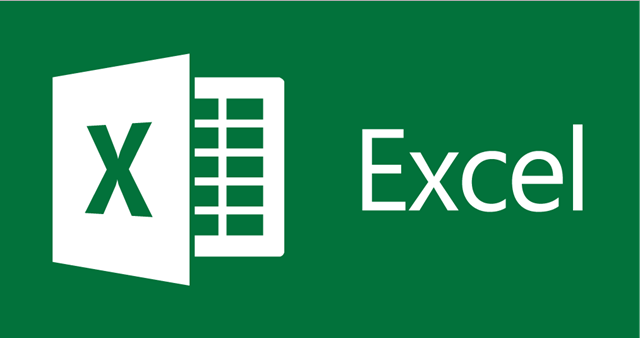
2.1 Вікно програми Microsoft Excel дозволяє працювати з таблицями в двох режимах: «Звичайний» – найбільш зручний для виконання більшості операцій. «Розмітка сторінок» – зручний для остаточного форматування таблиці перед друкуванням. Межі поміж сторінками у цьому режимі відображаються синіми пунктирними лініями. Межі таблиці – суцільною синьою лінією, пересуваючи яку можна змінювати розмір таблиці. Для переходу між режимами «Звичайний» і «Розмітка сторінок» використовуються відповідні пункти у меню «Вид». У рядку заголовка відображається назва програми (Microsoft Excel) та ім'я документа. Документ Excel називається Робочої книгою. При збереженні файлу за замовчуванням, присвоюється ім'я «Книга 1». 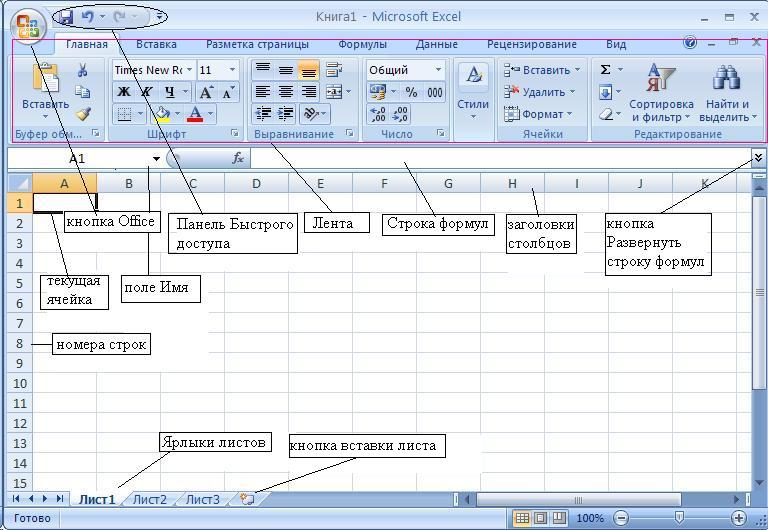 Мал1. Вікно Microsoft Excel. Кожна книга може складатися з кількох аркушів, у одному файлі можна помістити різноманітні відомства і встановити з-поміж них необхідні зв'язки. Листи служать для організації і грунтовного аналізу даних, які можна вводити і редагувати одночасно на кількох аркушах, і навіть виконувати обчислення з урахуванням даних із кількох аркушів. Імена аркушів відбиваються на ярличках у нижній частині вікна книжки. Для переходу з одного листа до іншого, слід зазначити відповідний ярлик. Назву активного листа виділено жирним шрифтом. 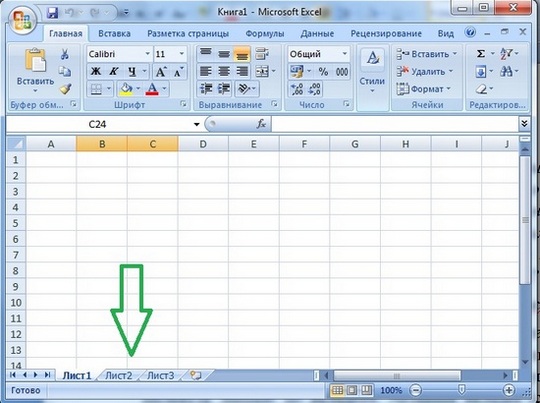 Мал2. Листи 2.2 Панелі інструментів Під рядком меню розташовані панелі інструментів, що складаються з кнопок з малюнками. Кожній кнопці відповідає команда, а малюнок на цій кнопці передає значення команди. Більшість кнопок дублюють найбільш часто вживані команди, доступні в меню. Для виклику команди, зв'язаної з кнопкою, необхідно натиснути мишею по цій кнопці. Якщо навести мишу на кнопку й трохи почекати, поруч з'явиться рамка з назвою команди. Щоб вивести, або забрати панель з екрану слід вибрати в меню «Вид» пункт «Панели инструментов», а потім натиснути на ім’я потрібної панелі. Також для зміни складу панелі інструментів можна у меню «Сервис» обрати пункт «Настройка». Щоб додати кнопку до панелі інструментів, слід пересунути її з діалогового вікна в потрібну позицію меню. Процес встановлення кнопки завершується натисканням кнопки «Закрыть». Для видалення кнопки з панелі інструментів необхідно пересунути її в діалогове вікно «Настройка». Керувати панелями інструментів зручно за допомогою контекстного меню ,яке викликається натисканням правої клавіші миші на будь-якій кнопці. 2.3 Виділення елементів таблиці Одна з комірок таблиці завжди є активною, активна комірка виділяється рамкою. Щоб зробити комірку активною, потрібно клавішами керування курсором підвести рамку до цієї комірки або натиснути по ньому мишею. Для виділення декількох суміжних комірок необхідно установити курсор миші на одному з комірок, натиснути ліву кнопку миші і, не відпускаючи її, розтягнути виділення на всю ділянку. Для виділення декількох несуміжних груп комірок слід виділити одну групу, натиснути клавішу Ctrl і, не відпускаючи її, виділити інші комірки. Щоб виділити цілий стовпець або рядок таблиці, необхідно натиснути мишею на його імені. Для виділення декількох стовпців або рядків слід натиснути на імені першого стовпця або рядку і розтягнути виділення на всю ділянку. Для виділення декількох аркушів необхідно натиснути Ctrl і, не відпускаючи її, натискати на ярликах аркушів. 2.4 Заповнення комірок Для введення даних у комірку необхідно зробити її активною і ввести дані з клавіатури. Дані з'являться у комірці та у рядку редагування (мал.8). Для завершення введення слід натиснути Enter або одну з клавіш керування курсором. Процес введення даних закінчиться й активним буде сусідня комірка. Щоб відредагувати дані у комірці, необхідно зробити комірку активною і натиснути клавішу F2, або двічі натиснути у комірці мишею. Потім у комірці з'явиться текстовий курсор, який можна пересунути клавішами керування курсором у потрібне місце і відредагувати дані. Далі слід вийти з режиму редагування клавішею Enter.
Функціями в Microsoft Excel називають об'єднання декількох обчислювальних операцій для розв’язання визначеної задачі. Функції в Microsoft Excel являють собою формули, що мають один або декілька аргументів. Серед функцій Microsoft Excel слід виділити такі функції: 1.Фінансові, серед безліч спеціальних функцій, обчислюючих відсотки з депозиту чи кредиту, амортизаційні відрахування, норму прибутків і найрізноманітніші зворотні величини. 2. Функції дати й часу – більшість функцій цієї категорії відає перетвореннями дати й часу у різні формати. Дві спеціальні функції СЬОГОДНІ і ДАТА вставляють в комірчину поточну дату (перша) і дату та час (друга), оновлюючи їх при кожному виклику файла або за внесення будь-яких змін у таблицю. 3. Логичні функції – ця категорія включає 6 логічних команд, серед яких ЯКЩО, І, АБО, НЕ, ІСТИНА, БРЕХНЯ. 4. Математичні – одна з найбільш вмістовних категорій функцій в Excel. Ніяких особливих хитрощів у ній немає. Але є дуже багато функцій, які ураховують всі випадки. 5.Посилання і масиви. У цій категорії перебувають функції, які дозволяють звернутися до масиву даних (по колонці, рядку, прямокутному інтервалу) й одержати потім із нього найрізноманітніші інформацію: номери рядків, що в нього входять, їх кількість, вміст потрібного вам елемента масиву тощо. 6. Тексту – У цьому гурті зо два десятки команд. З їхньою допомогою можна перелічити кількість символів в комірці, включаючи прогалини (ДЛСТР), дізнатися код символу (КОДСИМВ), дізнатися, який символ стоїть першим (ЛЕВСИМВ) і останніх (ПРАВСИМВ) в рядку тексту, розмістити у активну комірчину певну кількість символів з іншої комірці (ПСТР), розмістити у активну комірчину весь текст з іншого комірчини великими (ПРОПИСН) чи стічними літерами (СТРОЧН), перевірити, чи збігаються дві текстові комірчини (СОВПАД), знайти певний текст (ПОШУК, ЗНАЙТИ) і замінити його іншим (ЗАМІНИТИ). 7. Перевірка властивостей і значення – тут перебувають команди, за допомогою яких можна одержати інформацію про типи данних в комірці (число, місяць, текст чи якась інша інформація), про формат, про операційні данні середовища, про типові помилки, що виникли у формулі, тощо. 8.Фундаментальна обізнаність із базою даних – тут можна знайти команди статистичного обліку (БДДИСП - дисперсія за вибіркою з бази, БДДИСПП - дисперсія за генеральної сукупності, ДСТАНДОТКЛ - стандартне відхилення за вибіркою), операції зі стовпчиками і рядками бази, кількість непорожніх (БСЧЕТА) чи (БСЧЕТ) осередків тощо. 9. Майстер діаграм – вбудована програма EXCEL, що спрощує роботи з основними можливостями програми. В якості аргументів указуються числові значення або адреси комірок. Наприклад: =СУММ(А5:А9) – сума комірок А5, А6, А7, А8, А9; =СРЗНАЧ(G4:G6) – середнє значення комірок G4, G5, G6. Функції можуть входити одна в іншу, наприклад: =СУММ(F1:F20)ОКРУГЛ(СРЗНАЧ(H4:H8);2) Для введення функції у комірку необхідно:
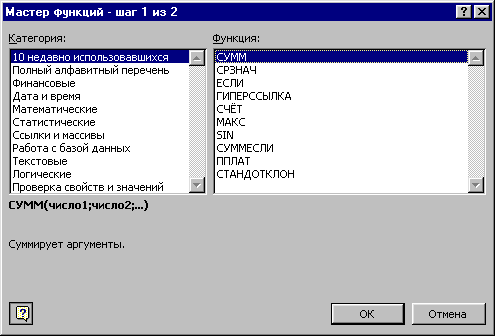 Мал5.Введення функції у комірку Вставити у комірку функцію суми СУММ можна за допомогою кнопки
Діаграма – це подання даних таблиці в графічному вигляді, що використовується для аналізу і порівняння даних. На діаграмі вміст кожного комірки зображується у вигляді крапок, ліній, смуг, стовпчиків, секторів і в іншій формі. Групи елементів даних, що відбивають вміст комірок одного рядку або стовпця на робочому аркуші, складають ряд даних. Для створення діаграми необхідно:
Діаграму можна пересунути мишею в будь-яке місце. Для зміни розміру діаграми необхідно натиснути по ній мишею і пересунути маркери розміру. Для зміни типу і параметрів побудованої діаграми слід натиснути по діаграмі правою клавішею миші. Контекстне меню, що з’явиться, містить команди для зміни діаграми. Щоб видалити діаграму необхідно натиснути по ній мишею, щоб з’явилися маркери розміру, і натиснути клавішу Delete. 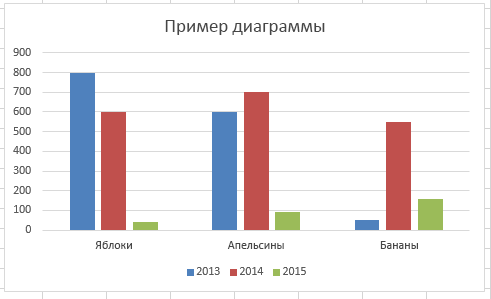
MS Excel – була і залишається однією із найбільш популярних сьогодні програм електронних таблиць. Нею користуються вчені України і бізнесмени бухгалтери і журналістів, з її допомогою ведуть різноманітні таблиці, списки і каталоги, становлять фінансові та статистичні звіти, підраховують стан торгового підприємства, обробляють результати наукового експерименту, ведуть обліку, готують презентаційні матеріали. Можливості Excel дуже високі. Обробка тексту, управління базами даних – програма настільки мощна, що в багатьох випадках перевершує спеціалізовані программы-редакторы чи програми баз даних. Таке розмаїття функцій може спочатку заплутати, ніж змусити застосовувати практично. Але в міру набуття досвіду починаєш гідно цінувати, що кордонів можливостей Excel важко досягти. Програма Excel забезпечує як легкість при поводженні з даними, продовжує їх схоронність. Excel дозволяє швидко виконати роботу на яку непотрібно витрачати багато папери, і часу, і навіть залучати професійних бухгалтерів і фінансистів. Це і є найбільшою перевагою під час вибору програми для роботи з електронними таблицями. Список використаної літератури: 1. Електронний ресурс: http://www.sch35-k.h14.ru/informatika/teacher01/excel/les01.html 2. Електронний ресурс: http://smiroleg.h12.ru/kurs/excel_kratko.html 3. Електронний ресурс: http://www.kolomna-school7-ict.narod.ru/st40201.htm 4. Електронний ресурс: https://xreferat.com/33/6057-1-tablichniiy-procesor-excel.html |
